
สารบัญ:
- ผู้เขียน John Day [email protected].
- Public 2024-01-30 13:03.
- แก้ไขล่าสุด 2025-01-23 15:12.

สวัสดี. วันนี้ผมจะแสดงให้คุณเห็นว่าคุณสามารถเปลี่ยน BBC Micro:Bit ให้เป็นเครื่องดนตรีที่ตอบสนองต่อแสงแวดล้อมในห้องได้อย่างไร มันง่ายสุด ๆ และเร็วสุด ๆ ดังนั้นให้ทำตามขั้นตอนเหล่านี้และเริ่มทำแยม
ขั้นตอนที่ 1: ขั้นตอนที่ 1: รับชิ้นส่วนของคุณ
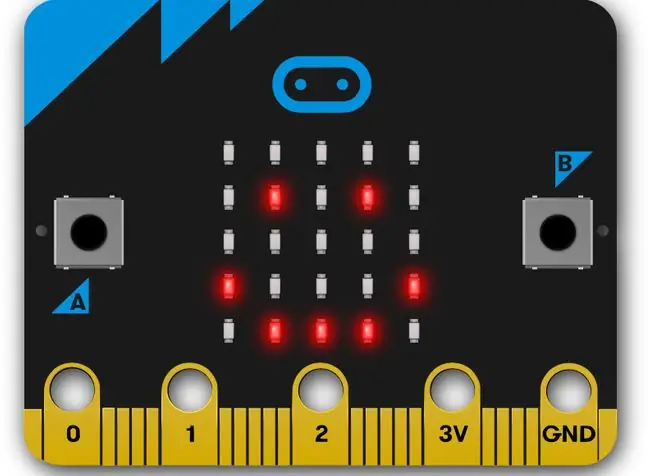



สำหรับโครงการนี้ คุณจะต้องมี 4 สิ่ง - A BBC Micro:Bit
- ตัวขยาย MicroBit
-The Grove Speaker หรือลำโพงใดๆ ที่เข้ากันได้กับ microbit
- คอมพิวเตอร์และสาย USB เพื่ออัปโหลดรหัสไปยัง Micro:Bit
หลังจากได้รับชิ้นส่วนเหล่านี้แล้ว คุณต้องการเริ่มต้นการตั้งค่า
ขั้นตอนที่ 2: ขั้นตอนที่ 2: ใส่ Micro:Bit เข้าด้วยกัน

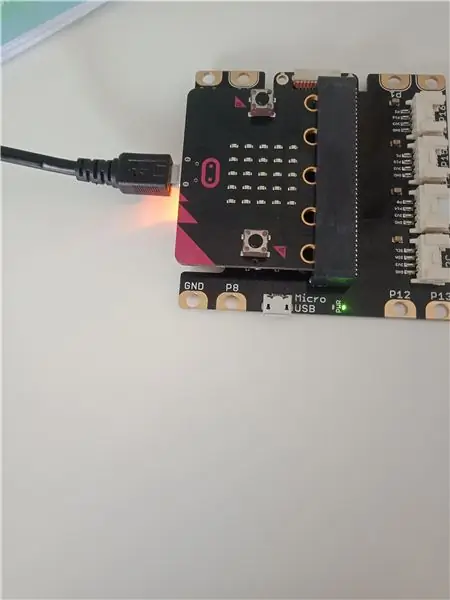

ในการสร้างอุปกรณ์แปลงสัญญาณ เพียงแค่ใส่ปลายด้านหนึ่งของสายเชื่อมต่อเข้ากับลำโพง Grove และปลายอีกด้านเข้ากับตัวขยาย Microbit ใน p1-p14จากนั้นเสียบ Micro:Bit ของคุณเข้ากับตัวขยายสัญญาณ และใช้สาย USB เพื่อเชื่อมต่ออุปกรณ์เข้ากับแล็ปท็อป
ทำตามภาพและทำตามที่ผมทำ
ขั้นตอนที่ 3: ขั้นตอนที่ 3: รหัส

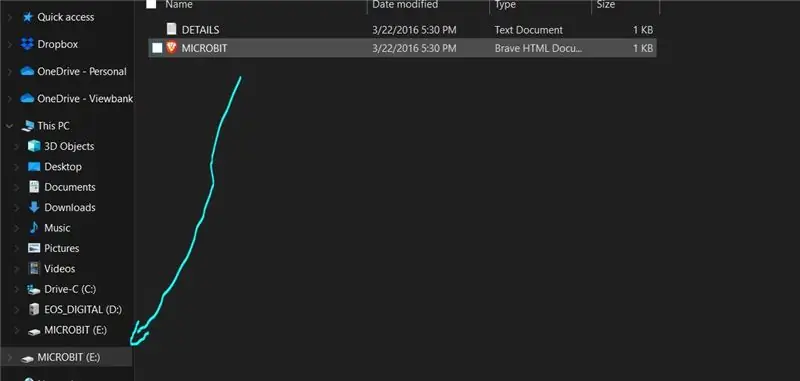
รหัสสำหรับสิ่งนี้ง่ายมากและต้องการเพียงสองสามช่วงตึก - ก่อนอื่นคุณต้องได้รับบล็อกถาวรจากฟังก์ชันพื้นฐาน ลากลงในพื้นที่ทำงาน - ถัดไป ไปที่คอลัมน์เพลงแล้วหยิบเสียงเรียกเข้า (hz) และคลิปลงในบล็อกตลอดกาล
-ตอนนี้ ตรงไปที่คอลัมน์คณิตศาสตร์ หยิบบล็อกแผนที่แล้วตัดเป็นเสียงเรียกเข้า
-หลังจากที่คุณทำเสร็จแล้ว ให้เปลี่ยนค่าต่ำสุดแรกเป็น 0 และค่าสูงสุดแรกเป็น 255 เนื่องจากสามารถเก็บตัวแปรได้ 256 ตัวในคราวเดียว เปลี่ยน low ที่สองเป็น low c โดยคลิกที่ตัวเลข เปียโนควรปรากฏขึ้น คลิกปุ่มซ้ายสุด ทำเช่นเดียวกันสำหรับจุดสูงสุดที่สอง แต่คราวนี้ให้คลิกปุ่มขวาสุด ตอนนี้เกือบเสร็จแล้ว!-ขั้นตอนสุดท้าย: ตรงไปที่อินพุตและลากระดับแสงเข้าไปในพื้นที่ทำงาน คลิปลงในช่องถัดจากแผนที่ และโค้ดของคุณก็เสร็จสมบูรณ์! ตอนนี้คุณสามารถดาวน์โหลดโค้ดของคุณแล้วลากไฟล์จากทุกที่ที่คุณบันทึกไว้ใน Micro:Bit
ขั้นตอนที่ 4: ขั้นตอนที่ 4: วิธีทำให้ใช้งานได้
การคุมกำเนิดนี้ทำงานขึ้นอยู่กับปริมาณแสงโดยรอบในห้อง ยิ่งแสงมากเท่าใด ระดับเสียงของโน้ตก็จะยิ่งสูงขึ้นเท่านั้น ในการทำให้มันผันผวนอย่างมีประสิทธิภาพ ให้ลองใช้ไฟฉาย/ไฟฉายโทรศัพท์ เพราะคุณสามารถใส่ลำแสงที่โฟกัสไปที่เซ็นเซอร์ได้
ขั้นตอนที่ 5: ขั้นตอนที่ 5: การใช้งานอื่น ๆ
สามารถใช้ในเชิงพาณิชย์เพื่อช่วยให้ผู้พิการทางสายตาเล่นดนตรีได้โดยกำหนดค่าให้ตอบสนองต่อแสงสีต่างๆ การฉายแสงสีที่ต่างกันอาจเปลี่ยนระดับเสียงของโน้ตได้ และหากคุณส่องแสง 2 สีก็อาจประสานกันและสร้างคอร์ดได้ หากต้องการดูผลงาน ให้คลิกลิงก์ด้านล่าง ขอบคุณที่ติดตาม ขอให้เป็นวันที่ดี!
แนะนำ:
Arduino Nano - MMA8452Q 3-Axis 12-bit/8-bit Digital Accelerometer Tutorial: 4 ขั้นตอน

Arduino Nano - MMA8452Q 3-Axis 12-bit/8-bit Digital Accelerometer Tutorial: MMA8452Q เป็นเครื่องวัดความเร่งแบบไมโครแมชชีนแบบไมโครแมชชีนที่ชาญฉลาด ใช้พลังงานต่ำ สามแกน คาปาซิทีฟ พร้อมความละเอียด 12 บิต ตัวเลือกที่ตั้งโปรแกรมได้สำหรับผู้ใช้ที่ยืดหยุ่นนั้นมาพร้อมกับฟังก์ชั่นฝังตัวในมาตรความเร่ง ซึ่งสามารถกำหนดค่าเป็นสองอินเตอร์รัป
วิธีเรียกใช้เซอร์โวมอเตอร์โดยใช้ Moto:bit ด้วย Micro:bit: 7 ขั้นตอน (พร้อมรูปภาพ)

วิธีเรียกใช้เซอร์โวมอเตอร์โดยใช้ Moto:bit ด้วย Micro:bit: วิธีหนึ่งในการขยายฟังก์ชันการทำงานของ micro:bit คือการใช้บอร์ดชื่อ moto:bit โดย SparkFun Electronics (ประมาณ 15-20 เหรียญสหรัฐ) มันดูซับซ้อนและมีคุณสมบัติมากมาย แต่ก็ไม่ยากที่จะเรียกใช้เซอร์โวมอเตอร์จากมัน Moto:bit ช่วยให้คุณ
Raspberry Pi MMA8452Q 3-Axis 12-bit/8-bit Digital Accelerometer Python Tutorial: 4 ขั้นตอน

Raspberry Pi MMA8452Q 3-Axis 12-bit/8-bit Digital Accelerometer Python Tutorial: MMA8452Q เป็นเครื่องวัดความเร่งแบบไมโครแมชชีนที่ชาญฉลาด ใช้พลังงานต่ำ สามแกน capacitive พร้อมความละเอียด 12 บิต ตัวเลือกที่ตั้งโปรแกรมได้สำหรับผู้ใช้ที่ยืดหยุ่นนั้นมาพร้อมกับฟังก์ชั่นฝังตัวในมาตรความเร่ง ซึ่งสามารถกำหนดค่าเป็นสองอินเตอร์รัป
การเขียนโปรแกรม Micro:Bit Robot & Joystick:Bit Controller ด้วย MicroPython: 11 ขั้นตอน

การเขียนโปรแกรม Micro:Bit Robot & Joystick:Bit Controller ด้วย MicroPython: สำหรับ Robocamp 2019 ค่ายหุ่นยนต์ภาคฤดูร้อนของเรา คนหนุ่มสาวอายุ 10-13 ปีกำลังบัดกรี ตั้งโปรแกรม และสร้าง 'หุ่นยนต์น้ำหนักเกิน' ของ BBC micro:bit ตลอดจนการเขียนโปรแกรม micro:bit เพื่อใช้เป็นรีโมตคอนโทรล หากคุณอยู่ที่ Robocamp ให้เล่นสกี
การวัดแสงและสีด้วย Pimoroni Enviro:bit สำหรับ Micro:bit: 5 ขั้นตอน

การวัดแสงและสีด้วย Pimoroni Enviro:bit สำหรับ Micro:bit: ฉันเคยทำงานกับอุปกรณ์บางตัวที่อนุญาตให้วัดแสงและสีได้ก่อนหน้านี้ และคุณอาจพบมากเกี่ยวกับทฤษฎีที่อยู่เบื้องหลังการวัดดังกล่าวในคำแนะนำต่างๆ ที่นี่และที่นี่ Pimoroni มี เพิ่งเปิดตัว enviro:bit ซึ่งเป็นส่วนเสริมสำหรับ m
